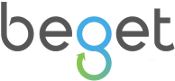Привет!
Это вторая статья из выпуска "Joomshopping". В данной статье мы рассмотрим меню "Товары".
В каждом интернет-магазине есть один или несколько товаров, которые он предлагает.
В Joomshopping хорошо продумано добавление новых товаров и редактирование уже добавленных.
Вы без проблем сможете добавлять и редактировать любое количество товаров, без особых усилий.
Сейчас мы создадим несколько товаров, и поместим их в ранее созданные категории.
Идем в "Компоненты - Joomshopping - Товары и нажимаем Создать".
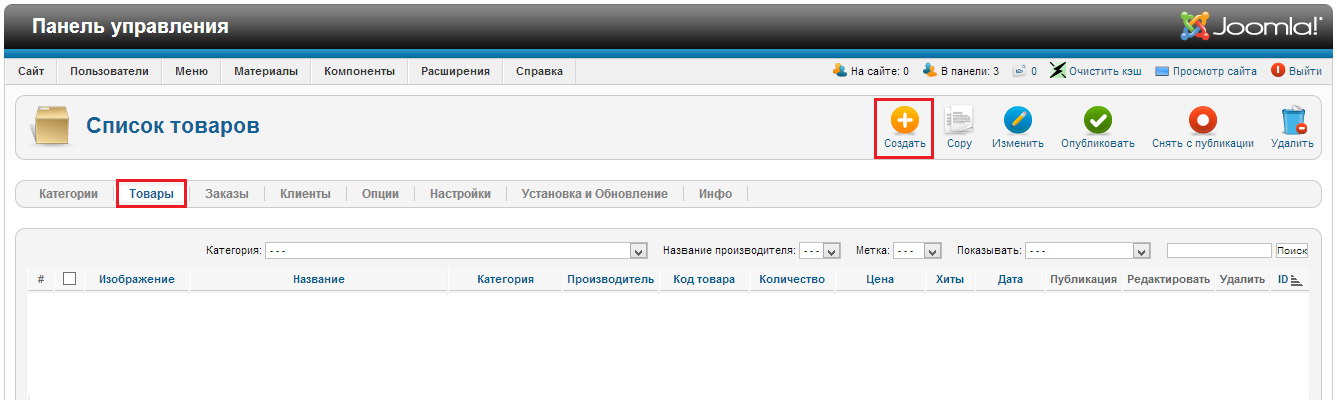
Так мы попали в меню создания и редактирования товаров.
Как видно на картинке ниже, там имеется 8 вкладок:
- Описание на русском.
- Описание на английском.
- Информация о товаре.
- Атрибут.
- Фото.
- Видео.
- Сопутствующий.
- Файлы.
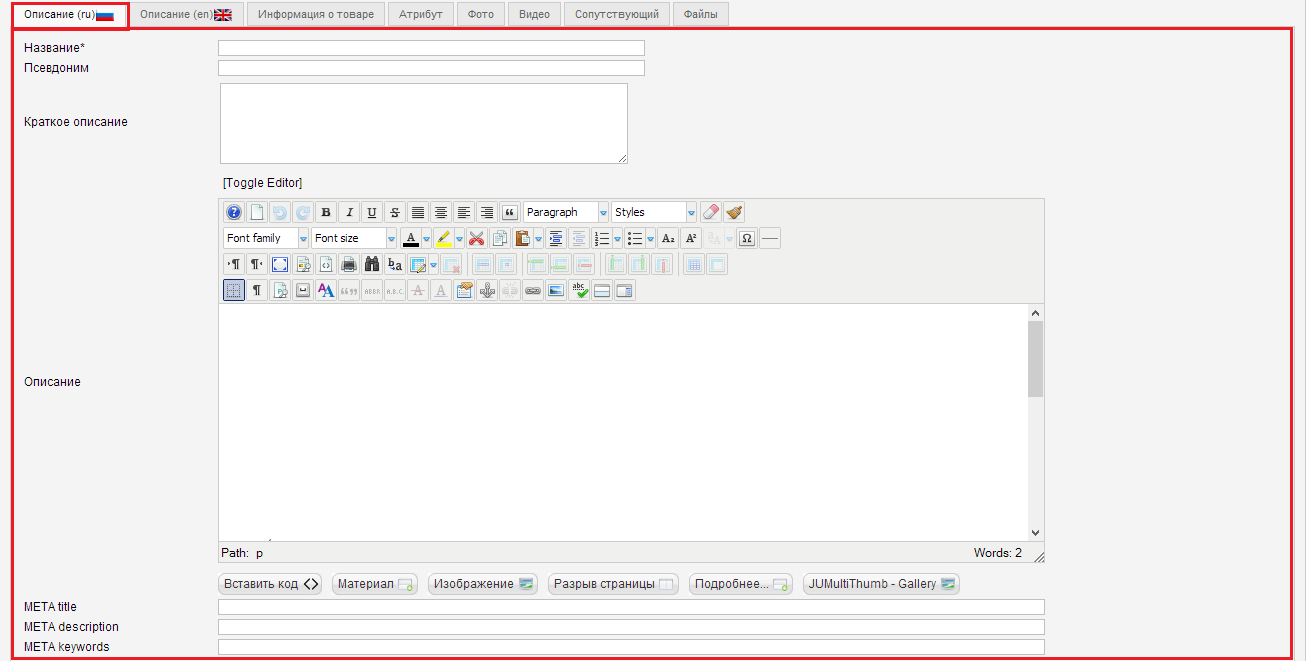
Описание
- Название товара.
- Псевдоним (алиас\ссылка).
- Краткое описание (отображается под изображением товара).
- Описание - полное описание товара. Отображается, когда просматриваете товар.
- Title, description, keywords - мета-теги для SEO в данной категории (если оставить пустыми, то title будет названием товара, а description и keywords просто не будет).
Информация о товаре
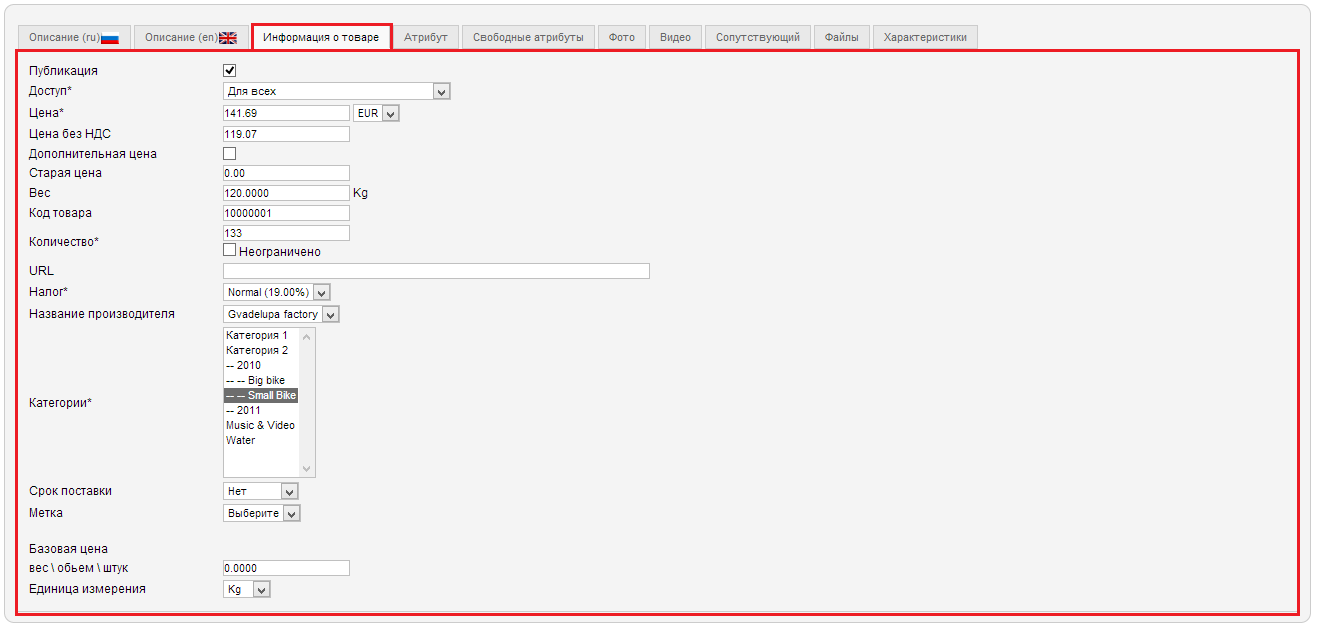
- Публикация товара.
- Права доступа (какой группе пользователей будет отображаться данный товар).
- Цена (учитывая НДС).
- Цена (Без НДС).
- Дополнительная цена - Ставите флажок (галочку) и добавляете цену.
- Старая цена - указывайте, если хотите показать, на сколько изменилась цена товара.
- Укажите вес товара (полезно для доставки).
- Код товара - Ориентация по товарам. Указывать не обязательно, но для удобности можно.
- Количество - укажите количество, если оно неограниченно, поставьте флажок.
- URL - если его указать, то когда пользователь просматривает товар, внизу появляется "Читать далее" с указанным УРЛом (используется не часто).
- Выберите налог (о создании налогов, поговорим в следующих статьях).
- Выберите название производителя (если Вы их предварительно создали, то можно указать. О создании поговорим в следующих статьях).
- Категории - укажите категорию, в которую хотите поместить товар.
- Срок поставки (если Вы предварительно создали, то можно указать. О создании поговорим в следующих статьях).
- Метка - "бейджик" на картинке товара. (если Вы предварительно создали метки, то можно указать. О создании поговорим в следующих статьях).
Атрибуты

Выбрать атрибуты товара. Если Вы предварительно создали, то можно указать. О создании поговорим в следующих статьях.
Фото
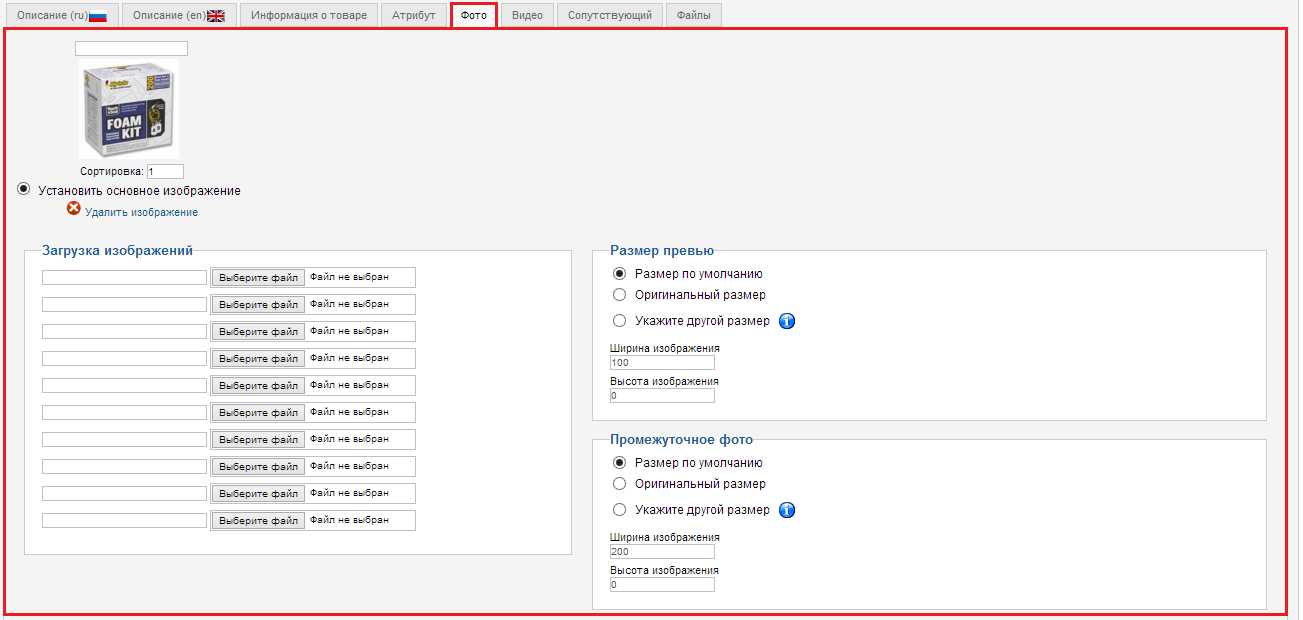
Выберете изображение, для товара. По надобности укажите размер.
Если стоит "Размер по умолчанию", то будет стандартный размер картинки, указанный в настройках.
Видео

Выберете видео, для товара. Будет отображаться в подробном описании товара.
Сопутствующий

Можно выбрать сопутствующие товары, будут отображаться ниже описания товара.
Файлы
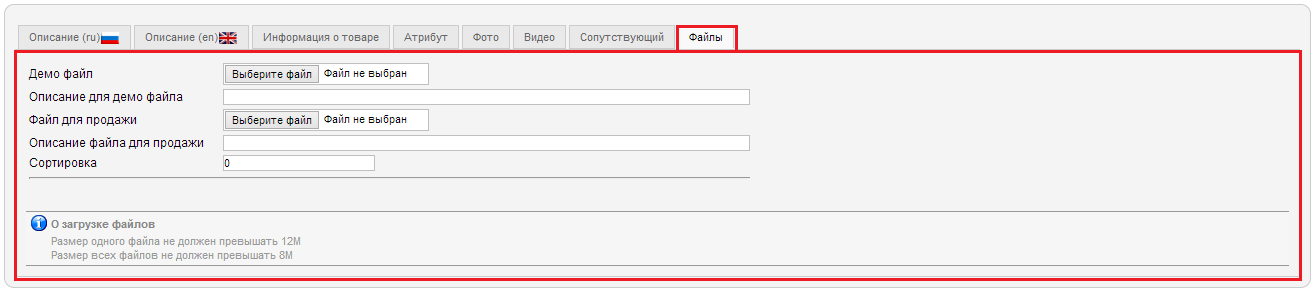
Можно загрузить дополнительные файлы для товара. Они будут доступны для скачивания.
После всех настроек, нажимаем сохранить. Теперь товар будет создан.
По вышеуказанному примеру, создайте еще несколько товаров.
Вот, что получилось:
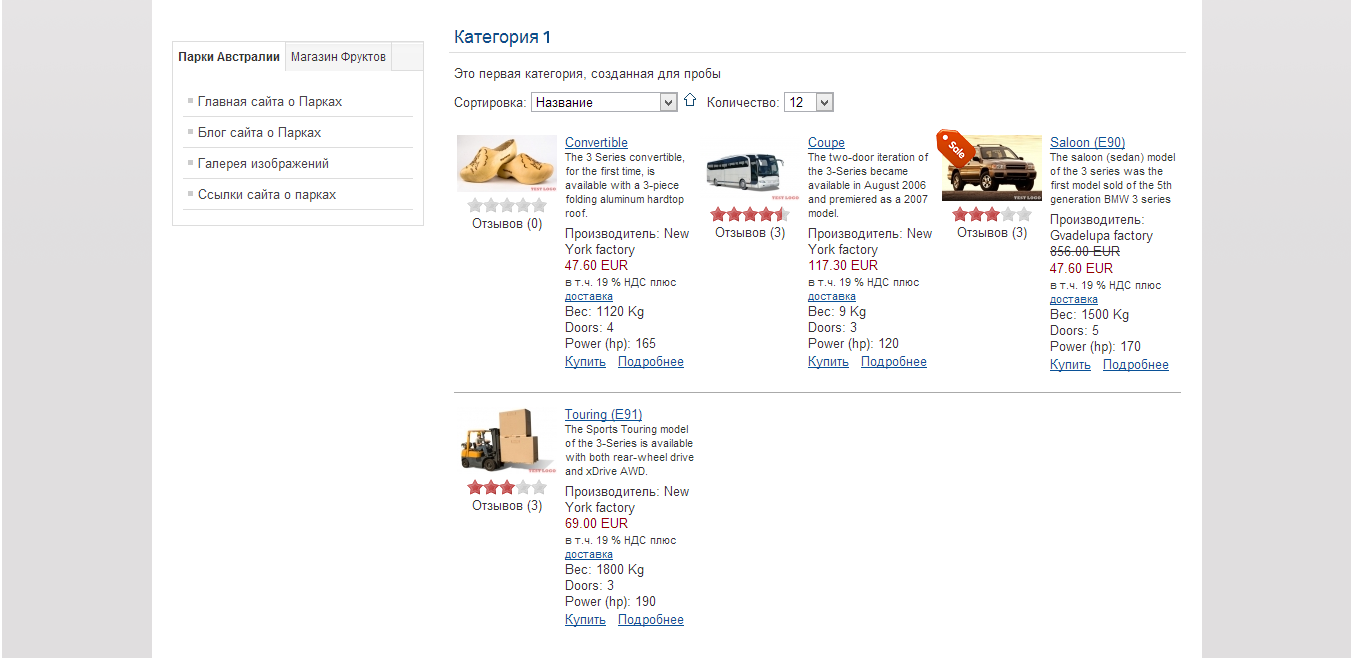
На этом все, Удачи!)
Более подробно о работе с Joomshopping Вы можете узнать с курса "Joomshopping. Интернет-магазин за 1 вечер" http://www.homichenko.ru/joomshopping